本篇内容主要讲解“vue cli使用iview自定义主题遇到的坑怎么解决”,感兴趣的朋友不妨来看看。本文介绍的方法操作简单快捷,实用性强。下面就让小编来带大家学习“vue cli使用iview自定义主题遇到的坑怎么解决”吧!
定制主题,这里讲变量覆盖

当你老老实实的把上面文档中的代码一一复制粘贴到项目文件中时,发现了还没装less,所以你就
npm install less –save npm install less-loader –save
结果呢
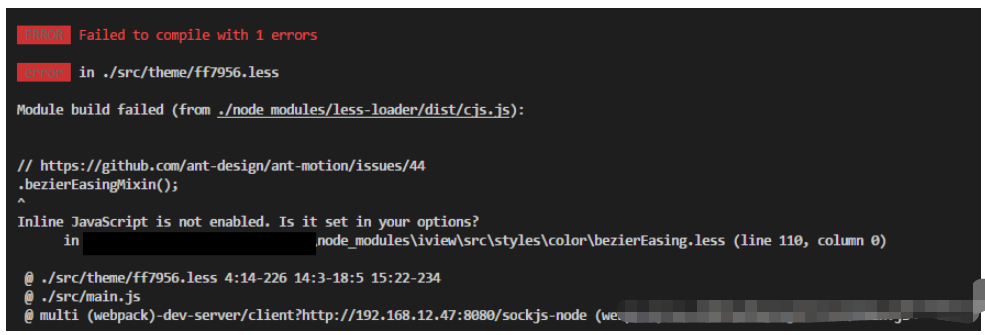
下面我们来解决他
我们找到项目根目录下build下的utils.js文件,把原来的(跟下面代码差不多)改成下面所示。
return {
css: generateLoaders(),
postcss: generateLoaders(),
less: generateLoaders('less',{ javascriptEnabled: true }),
sass: generateLoaders('sass', { indentedSyntax: true }),
scss: generateLoaders('sass'),
stylus: generateLoaders('stylus'),
styl: generateLoaders('stylus')
}运行就ok了
1.项目中有需求:项目整体显示某个特定的颜色
2.使用 vue + iview
3.按照iview官网显示有两种方法,目前说第一种变量覆盖
4.按照官网的方法
如果你的项目使用了 webpack 工程,可以通过变量覆盖的方式来实现主题定制。
首先在项目中先建一个目录,比如 my-theme,然后在 my-theme 下建立一个 less 文件 index.less,并写入下面内容:
@import '~iview/src/styles/index.less'; // Here are the variables to cover, such as: @primary-color: #8c0776;
5.然后在入口文件 main.js 内导入这个 less 文件即可:
import Vue from 'vue'; import iView from 'iview'; import '../my-theme/index.less'; Vue.use(iView);
写完之后我开始运行,然儿报错了
问题报错是模块解析失败,于是找度娘,显示是less的问题,less装的是3.0以上的,度娘说需要3.0以下的,于是安装2.7.3版本,发现还是不行,emmm…虽然好多说都可以,但是我这边还是不行,于是在找,发现vue.config.js中需要配置less
module.exports = {
css: {
// extract: true, // 是否使用css分离插件 ExtractTextPlugin
// sourceMap: false, // 开启 CSS source maps?
loaderOptions: {
less: {
javascriptEnabled: true //less 配置
}
}, // css预设器配置项
modules: false // 启用 CSS modules for all css / pre-processor files.
}
}终于这次运行可以了

到此,相信大家对“vue cli使用iview自定义主题遇到的坑怎么解决”有了更深的了解,不妨来实际操作一番吧!这里是亿速云网站,更多相关内容可以进入相关频道进行查询,关注我们,继续学习!
免责声明:本站发布的内容(图片、视频和文字)以原创、转载和分享为主,文章观点不代表本网站立场,如果涉及侵权请联系站长邮箱:is@yisu.com进行举报,并提供相关证据,一经查实,将立刻删除涉嫌侵权内容。